Bliss OS - Android 9 arvutis

- 2956
- 432
- Tyrone Beer Jr.
Varem saidil kirjutasin juba Androidi installimise võimalustest täieliku opsüsteemina arvutisse (erinevalt Androidi emulaatoritest, mis käivitatakse praeguse OS -i sees). Saate oma arvutisse installida puhta Android X86 või, optimeeritud Remix OS PC -de ja sülearvutite jaoks, mis on üksikasjalikum: kuidas installida Androidi sülearvutisse või arvutisse. Sellisest süsteemist on veel üks hea versioon - Phoenix OS.
Bliss OS on veel üks arvutites kasutatavate Androidi valik, mis on praegu saadaval Android 9 PIE versioonis (8 on saadaval varem näidatud jaoks.1 ja 6.0), seda arutatakse selles lühikeses ülevaates.
Kust alla laadida ISO Bliss OS
Bliss OS -i levitatakse mitte ainult Android X86 -l põhineva süsteemina arvutis installimiseks, vaid ka mobiilseadmete püsivarana. Siin võetakse arvesse ainult esimest võimalust.
Ametlik veebisait Bliss OS - https: // Blissroms.com/, millelt leiate lingi "Downloads". Arvuti ISO leidmiseks minge Blissose kausta ja seejärel ühte pesastatud kausta.
Stabiilne komplekt peab asuma stabiilses kaustas ja praegu on saadaval ainult varajased ISO -valikud, mille süsteem on bleeding_edge.

Ma ei leidnud teavet mitme esitatud pildi erinevuste kohta ja laadisin seetõttu neist uusimat, keskendudes kuupäevale. Igal juhul on see kirjutamise ajal ainult beetaversioon. Saadaval on ka Oreo versioon, mis asub Blissroms \ Oreo \ Blissos.
Boot Flash Drive Bliss OS -i loomine, otseülekanne, installimine
Õndsuse OS -iga alglaadimisperioodi loomiseks võite kasutada järgmisi meetodeid:
- Lihtsalt eraldage UEFI süsteemide laadimiseks FAT32 FAT32 FAT32 FAT32 -pildi sisu.
- Kasutage programmi RUFUS.
Kõigil juhtudel peate loodud mälupulgast järgnevaks laadimiseks välja lülitama turvalise alglaadimise.
Edasised sammud reaalajas režiimis süsteemi tutvumiseks ilma arvutis installimiseta näevad välja järgmised:
- Pärast Drive'ilt Bliss OS -i laadimist näete menüüd, esimene üksus on lansseerimisrežiimis CD -režiimis.
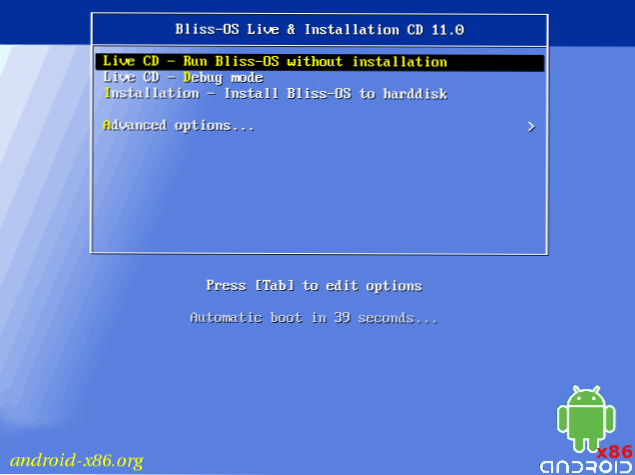
- Pärast Bliss OS -i laadimist pakutakse teile kanderaketi valimist, arvutis töötamiseks optimeeritud liidest - optimeeritud liides. Töölaud avaneb.
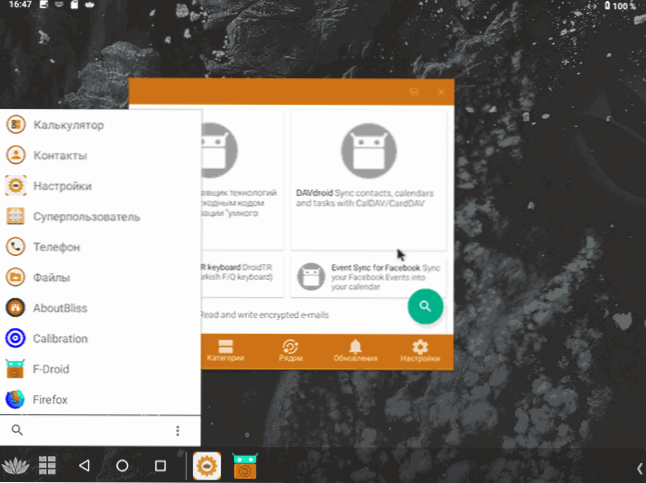
- Liidese vene keele seadmiseks klõpsake nuppu Start, Open Seaded - System - Keeled ja sisend - keeled. Klõpsake nuppu "Lisage keel", valige venelane ja seejärel keeleeelistuste ekraanil, liigutage see esiteks (hiire paremal osal triibud), et võimaldada liidese vene keelt.
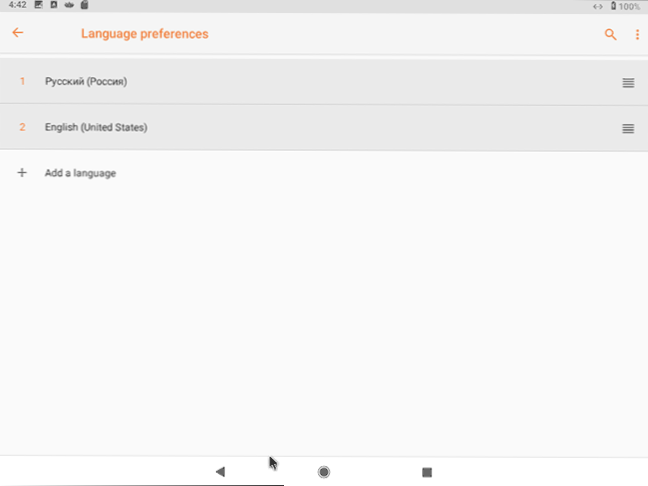
- Venekeeles sisendi võimaluse lisamiseks klõpsake seadetes - System - Keel ja sisend. Tulevikus lülitatakse sisendkeel Ctrl+Gap.
Selle kohta saate hakata süsteemi tundmaõppima. Minu testis (testitud Dell Vostro 5568-ga koos i5-7200U-ga) peaaegu kõik töötas (Wi-Fi, puuteplaadi ja žestid, heli), kuid::
- Bluetooth ei töötanud (pidin kannatama puuteplaadiga, kuna mul on hiire bt).
- Süsteem ei näe sisemisi draive (mitte ainult reaalajas režiimis, vaid ka pärast installimist - ma kontrollisin seda ka) ja käitun kummaliselt USB -draiveritega: see kuvab neid nii, nagu peaks, pakkuda vormindamist, väidetavalt formuleerivad, tegelikult - need on - need on tegelikult ei ole vormindatud ega jää failihaldurites nähtavaks. Samal ajal viisin muidugi läbi protseduuri, mitte sama mälupulgaga, millega Bliss OS käivitati.
- Lõunasöögi ülesanderiba veaga “lendas paar korda välja”, seejärel taaskäivitas ja jätkas tööd.
Muidu on kõik korras - APK on installitud (vt. Kuidas alla laadida APK mänguturult ja muudest allikatest), Internet töötab, pidurid pole märgatavad.
Eelinstalleeritud rakenduste hulgas on juure juurdepääsu jaoks suurriik, tasuta F-droidrakenduste hoidla, Firefoxi brauser eelnevalt installiti. Ja seadetes on Bliss OS -i käitumise parameetrite muutmiseks eraldi punkt, kuid ainult inglise keeles.
Üldiselt - pole halb ja ma ei välista, et väljalase on see suhteliselt nõrkade arvutite jaoks suurepärane Androidi võimalus. Kuid praegu on mul tunne mingi "ebakompetentsus": Remix OS näeb minu arvates palju valmis ja lahutamatuks.
Installimine Bliss OS
MÄRKUS. Installimist ei kirjeldata teoreetiliselt üksikasjalikult olemasolevate akende abil, et alglaaduri probleemid võivad tekkida, võtta installimine, kui saate aru, mida teete, või olete valmis lahendama tekkinud probleeme.
Kui otsustate Bliss OS -i arvutisse või sülearvutisse installida, saate seda teha kahel viisil:
- Laadige mälupulgast, valige üksus "Install", seejärel konfigureerige installi asukoht (eraldi saadaolevast jaotisest), installige GRUB alglaadija ja oodake installimise lõpuleviimist.
- Kasutage installijat, mis asub Bliss OS-ist (Androidx86-install) ISO-s. See töötab ainult UEFI Systems'iga, allikana (Android -pilt), peate ISO -faili pildiga täpsustama, nagu ma aru sain (otsisin inglise keelt kõnelevaid foorumeid). Kuid minu testis ei läinud installimine sel viisil.
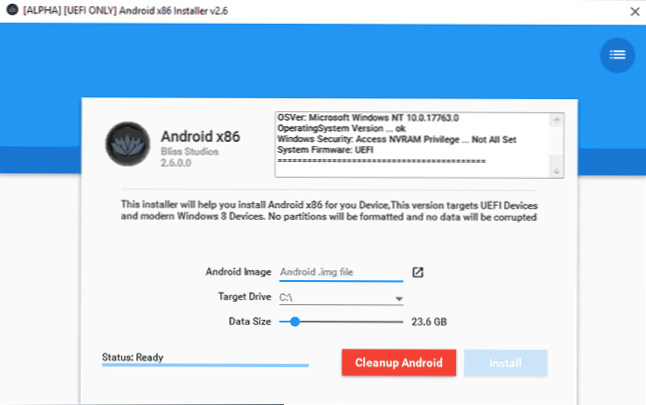
Kui olete varem sellised süsteemid installinud või teil on kogemusi Linuxi installimisel teise süsteemina, siis arvan, et probleeme pole.

